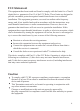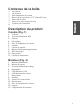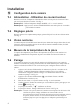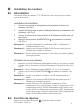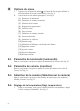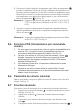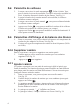User's Manual
Paramètre de veilleuse
1. Lorsque vous activez le mode automatique , l'icône s'éclaire. Vous
pouvez choisir le niveau de sensibilité. Lorsque le niveau de sensibilité est
élevé, la lumière détectera la lumière la plus intense. Voir Fig. 19.
2. Lorsque la lumière de la caméra atteint le niveau défini, la veilleuse
s'allumera comme configuré.
3. Lorsque vous activez le mode manuel , vous pouvez allumer/éteindre
la veilleuse comme configuré.
4. Appuyez sur l'icône , vous pouvez modifier la couleur de la veilleuse.
Il existe trois couleurs de veilleuse (jaune, vert, orange).
5. Appuyez sur l'icône vous pouvez modifier le niveau de luminosité. Il
existe quatre niveaux de luminosité.
Paramètres d'affichage et de balance des blancs
1. Dans ce sous-menu, vous pouvez choisir la fréquence et la température de
couleur les plus adaptées sur l'écran. Voir Fig. 20.
2. Il existe trois types de température de couleur et deux fréquences (50 Hz
ou 60 Hz).
Supprimer caméra
Dans ce sous-menu, vous pouvez supprimer une caméra pairée.
1. Veuillez appuyer sur les numéros des caméras que vous souhaitez
supprimer. Voir Fig. 21.
2. Appuyez sur pour supprimer.
Ajouter caméra
Le système est proposé avec une unité de caméra qui a déjà été pairée avec
l'unité du moniteur. La fonction de pairage permet d'utiliser un canal différent
pour chaque unité de caméra sur l'unité du moniteur. Cela est nécessaire pour
configurer d'autres unités de caméra.
1. Dans ce sous-menu, vous pouvez ajouter une nouvelle caméra.
Voir Fig. 22.
2. Veuillez choisir le nombre de caméras que vous souhaitez ajouter, puis
appuyez sur l'icône.
3. Le moniteur attendra le pairage. Appuyez alors sur le bouton de pairage
pendant plus de trois secondes sur le côté de caméra. Vous n'avez pas
besoin d'allumer la caméra.
4. Le pairage est terminé, " " s'affichera sur l'écran.
5. Le pairage a échoué, l'image s'affichera sur l'écran. Voir Fig. 24.
6
3.11
3.10
3.9
3.8